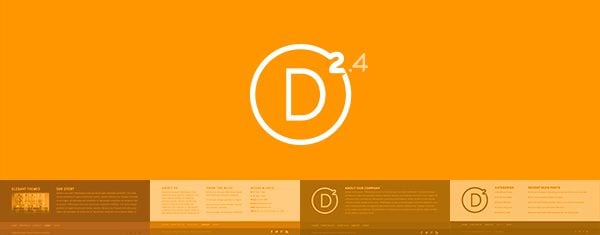
La semana pasada presentamos Divi 2.4, la mayor actualización en la historia de Divi y un gran paso adelante para nuestro tema de WordPress más popular. Hay tantas funciones excelentes para explorar en esta actualización que fue difícil describirlas todas en la publicación de lanzamiento, por lo que hemos decidido hacer una serie de publicaciones de blog informativas de 2 semanas que tendrán como objetivo enseñarle cómo tomar aprovecha al máximo Divi 2.4 y sus nuevas opciones. En la cuarta parte de esta serie, repasaremos los nuevos controles del Personalizador de pie de página y cómo puede elegir la mejor configuración en función de su contenido.
Aprenda todo sobre Divi 2.4 aquí
El personalizador de temas Divi recibió un gran cambio de imagen en 2.4, y una de las secciones del personalizador está dedicada al pie de página de su sitio web. Ahora puede seleccionar un diseño de columna de pie de página, diseñar el texto de sus widgets y personalizar sus estilos de menú de pie de página si ha asignado un menú de pie de página.
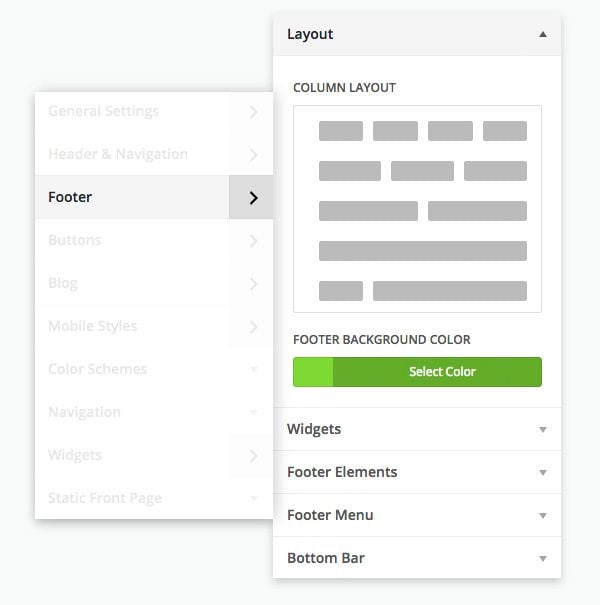
Antes de Divi 2.4, estaba atascado con un pie de página de cuatro columnas, incluso si no tenía cuatro widgets para llenar esas columnas. Ahora, si solo tiene 2 o 3 widgets, o si desea mostrar todos sus widgets en un diseño de 2 o 3 columnas, puede cambiar fácilmente el diseño de su pie de página en el personalizador de temas. A continuación se muestra una vista previa de los diseños de 9 pies de página entre los que puede elegir. La pestaña Diseño de pie de página también le permite definir el color de fondo de su pie de página.
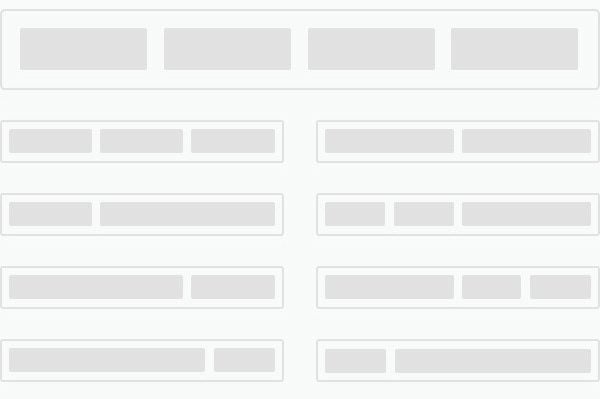
Estilo de texto de widget
El color de fondo de su pie de página, los estilos de texto del sitio web y el esquema de color general de su sitio influyen en cómo debe diseñar los estilos de texto de su pie de página. Dado que no tenemos control sobre cuáles serán esos colores y estilos, hemos puesto el control en sus manos con un nuevo conjunto de configuraciones de estilo de texto de widget.
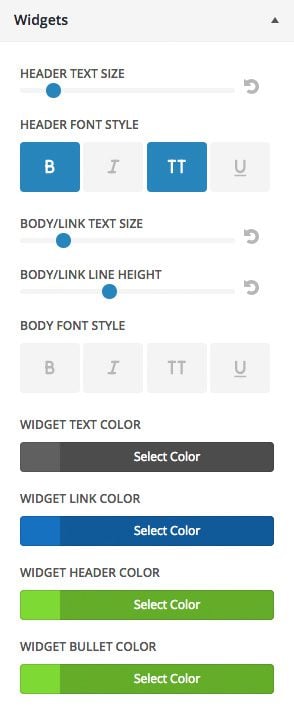
En la pestaña Menús de WordPress , puede asignar cualquier menú para que aparezca en su pie de página. Esta puede ser una buena alternativa para agregar un widget de páginas o un botón para volver al principio.
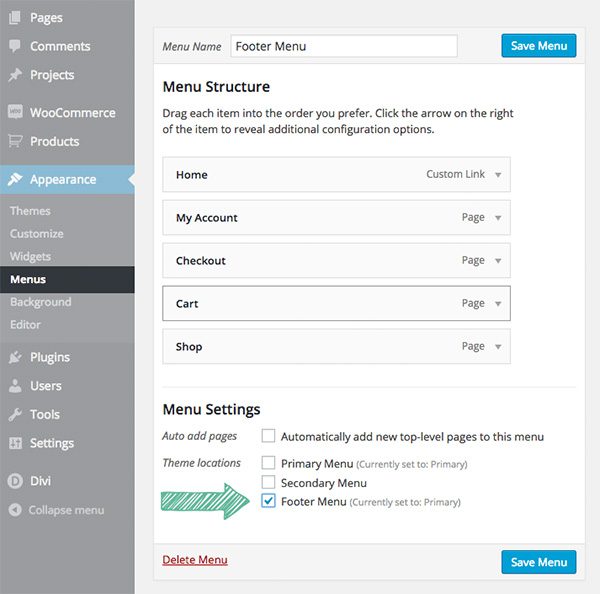
Al igual que la configuración de tipografía del widget que se muestra arriba, también tiene control total sobre el estilo del texto de su menú de pie de página.
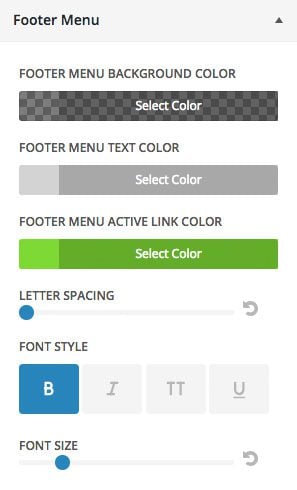
El Personalizador de pie de página también viene con controles para la barra de pie de página inferior, que contiene los créditos del sitio web y cualquier enlace social que haya habilitado.
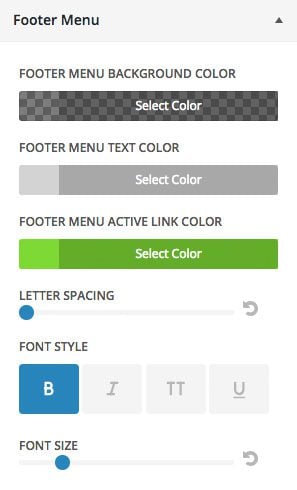
Todas estas características son geniales por sí solas, pero se trata de cómo las combinas para crear un excelente pie de página. Al poder ajustar el tamaño del texto, los colores del texto y los colores de fondo, puede crear un pie de página que se destaque del contenido principal de su sitio, pero que aún tenga colores y tipografía compatibles. A continuación se muestran algunos pies de página que puede crear con los nuevos controles de pie de página.
Diseño 1/4 :: 3/4
Este diseño es excelente para agregar su logotipo en la primera columna de su pie de página si tiene un logotipo más cuadrado o de tamaño vertical. La columna de 3/4 permite un gran bloque de texto en el pie de página, lo que es mucho más atractivo que apretar mucho texto en otra columna de 1/4. Otros widgets comunes que pueden aprovechar una columna de 3/4 son el widget Publicación de blog reciente, nuestro widget Monarch Social Follow u otros widgets de terceros, como un widget de tweets recientes.
Debido a la capacidad de elegir colores de fondo transparentes para el menú de pie de página y la barra de pie de página inferior, puede crear una paleta de colores cohesiva agradable basada en el color general del pie de página.
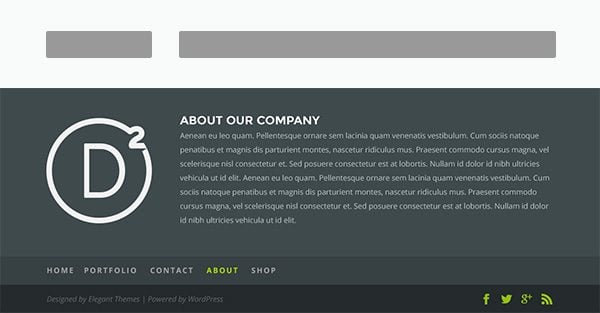
1/3 :: 1/3 :: 1/3 Disposición
El diseño de columna de tercios iguales es similar al diseño predeterminado de cuartos iguales, pero es más conveniente si solo tiene suficiente contenido de pie de página para llenar tres widgets y/o desea que sus widgets sean un poco más anchos para tener más contenido. Este diseño es una de las opciones más versátiles, en mi opinión, porque sus 1/3 de columna son generalmente un buen ancho para cualquier tipo de widget, ya sea texto pesado, una imagen o una lista de algún tipo.
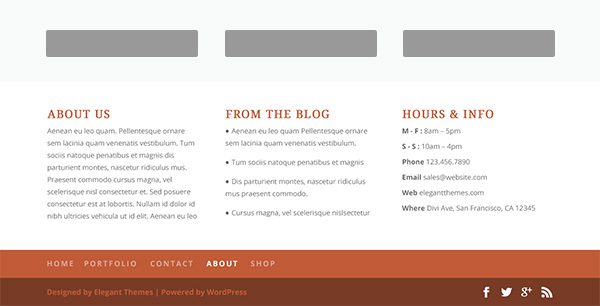
1/2 :: Diseño 1/2
Notará en este ejemplo que elegí un diseño de 2 columnas, pero tengo más de dos widgets. Independientemente del diseño de columna que elija, aún puede mostrar hasta cuatro widgets. Este diseño es bueno si tiene más de 2 widgets que se benefician de una columna ancha, como los widgets con mucho texto.
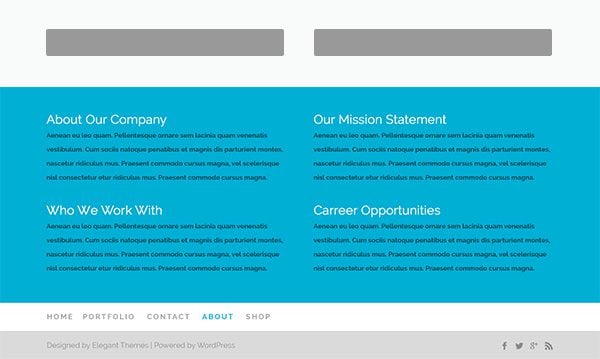
1/3 :: Disposición 2/3
Este diseño es muy similar al diseño 1/4 : 3/4, pero le da un poco más de ancho en su primera columna para algo como una imagen/logotipo con una relación de aspecto más amplia o una porción más pequeña de texto.
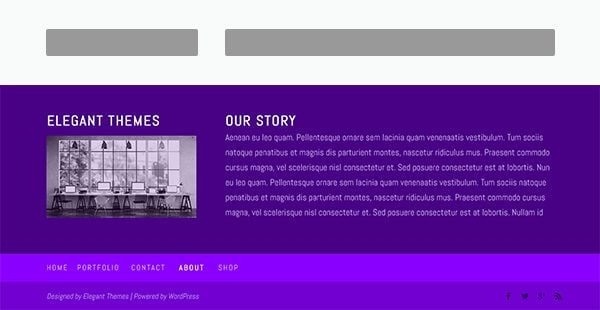
Diseño 1/4 :: 1/4 :: 1/2
Este diseño admite la mayor versatilidad en términos de anchos de columna, ya que tiene dos columnas angostas, 1 columna de tamaño mediano y, si coloca un cuarto widget, en realidad abarcará el ancho de su pie de página debajo de la primera fila de widgets.
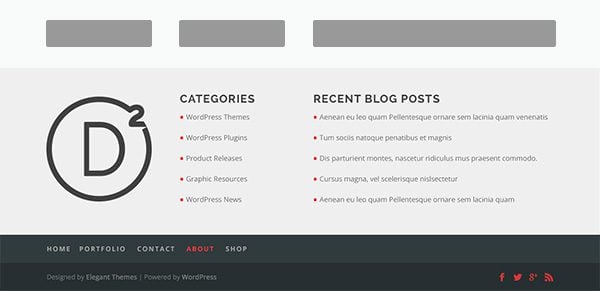
Estos son solo 5 ejemplos de los 9 diseños que puede elegir, y las combinaciones de color/tipografía son infinitas. Como se describe a lo largo de esta publicación, descubra qué tipo de ancho de columna se adapta mejor a las necesidades de su contenido de pie de página y base su decisión de diseño en eso. Esperamos que estas opciones le faciliten lograr el mejor diseño de pie de página para su contenido y hacer que su sitio Divi sea más único.
¡No olvide consultar nuestra publicación anterior sobre Módulos globales para ver cómo puede crear un área de pie de página aún más personalizada construyéndola con Divi Builder!